핵심 요약
- Excel에서 수동 데이터 정리는
CLEAN(),TRIM(),SUBSTITUTE()와 같은 복잡한 함수 조합이 필요하여 배우고 적용하는 데 시간이 많이 소요됩니다. - Excelmatic은 평문을 사용한 즉각적인 데이터 정리를 제공합니다 - 함수 암기나 기술적 전문 지식이 필요 없습니다.
- AI 기반 정리는 숨겨진 문자, 추가 공백, 형식 문제를 포함한 여러 문제를 동시에 처리합니다.
- 복잡한 함수를 구축하는 대신 필요한 것을 설명하기만 하면 몇 초 만에 완벽하게 정리된 데이터를 얻을 수 있습니다.
Excel에 데이터를 가져왔을 때 작업을 망치는 이상한 숨겨진 문자들을 본 적이 있나요? 이것들은 인쇄 불가능한 문자로, 형식 문제를 일으키고, 함수를 깨뜨리며, 계산까지 망칠 수 있습니다.
다행히도 데이터 무결성을 회복할 수 있는 강력한 방법들이 있습니다. 이 가이드에서는 Excel의 CLEAN() 함수를 사용한 기존의 함수 기반 방법과 전체 과정을 간소화하는 현대적인 AI 기반 대안, 이 두 가지 효과적인 접근법을 살펴보겠습니다.
방법 1: Excel의 CLEAN() 함수를 이용한 수동 접근법
함수 사용에 익숙한 사용자를 위해 Excel은 인쇄 불가능한 문자를 처리하는 전용 함수를 제공합니다. 사용 방법을 단계별로 알아보겠습니다.
빠른 답변: Excel CLEAN() 함수
CLEAN() 함수 사용법은 다음과 같습니다.
=CLEAN(을 입력합니다.- 정리하려는 텍스트나 셀 참조를 입력합니다.
)로 함수를 닫습니다.- Enter 키를 누릅니다.
구문은 간단합니다.
=CLEAN(text)
text는 정리하려는 모든 문자열이 될 수 있습니다.
=CLEAN(A1)
A1은 다른 셀 참조로 대체할 수 있습니다.
CLEAN() 함수 작동 예시
CLEAN() 함수를 더 자세히 살펴보겠습니다.
여기 A2 셀에 원치 않는 문자가 포함된 데이터가 있습니다. 텍스트를 정리하기 위해 B2 셀에 다음 함수를 입력하겠습니다.
=CLEAN(A2)
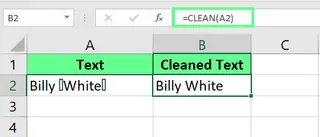
단일 셀에서 CLEAN() 함수 사용. Image by Author.
단일 셀을 정리하는 것 외에도 CLEAN() 함수를 전체 열에 적용할 수 있습니다. 첫 번째 셀에 함수를 작성한 후, 채우기 핸들(모서리에 있는 작은 녹색 사각형)을 마지막 행까지 아래로 끌어다 놓기만 하면 됩니다. 함수가 전체 데이터 세트에 적용되어 몇 초 만에 데이터를 정리합니다.
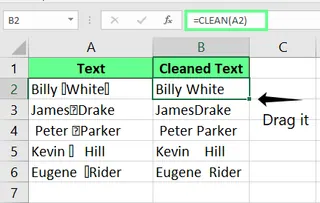
CLEAN() 함수로 여러 셀 정리하기. Image by Author.
CLEAN() 함수는 데이터베이스나 웹 페이지와 같은 외부 소스에서 데이터를 가져온 후에 특히 유용합니다. 데이터를 가져올 때 ASCII 코드 0–31을 가진 인쇄 불가능한 문자들이 따라오는 경우가 많습니다. 보이지 않을 수 있지만, 이러한 문자들은 계산을 방해하거나 이상한 형식을 만들 수 있습니다. CLEAN()은 이러한 특정 문자들을 제거합니다.
과제: CLEAN()으로 부족할 때
CLEAN()이 좋은 시작점이지만, 데이터 정리는 종종 더 복잡합니다. CLEAN()만으로 처리할 수 없는 추가 공백이나 다른 비표준 문자들과 같은 문제를 자주 마주하게 됩니다. 이때부터 수동 접근법은 복잡해지기 시작합니다.
Excel CLEAN() vs. TRIM()
TRIM() 함수는 또 다른 필수 정리 도구입니다. CLEAN()이 인쇄 불가능한 문자(ASCII 0-31)를 제거하는 반면, TRIM()은 텍스트의 시작, 끝, 중간에서 추가 공백 문자(ASCII 32)를 제거합니다(단어 사이에 단일 공백만 남깁니다).
인쇄 불가능한 문자와 공백 문제를 모두 해결하려면 두 함수를 중첩해야 합니다.
=TRIM(CLEAN(A2))
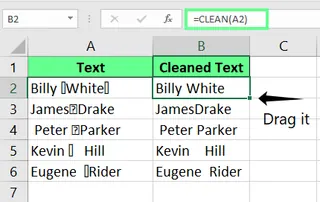
TRIM()과 CLEAN() 함수 결합하기. Image by Author.
SUBSTITUTE()로 다른 완고한 문자 처리하기
때로는 CLEAN()이나 TRIM()으로도 제거할 수 없는 문자들을 발견하게 됩니다. 일반적인 예는 문자 코드 160을 가진 줄 바꿈 없는 공백(non-breaking space)입니다. 공백처럼 보이지만 공백이 아닙니다.
이를 제거하려면 먼저 CODE()와 LEFT() 함수로 문제를 진단해야 합니다.
=CODE(LEFT(A2,1))
이것이 160을 반환하면 줄 바꿈 없는 공백이 있다는 것을 알 수 있습니다. 이제 SUBSTITUTE()를 사용하여 더 복잡한 중첩 함수를 구축해야 합니다.
=TRIM(SUBSTITUTE(CLEAN(A2),CHAR(160),""))
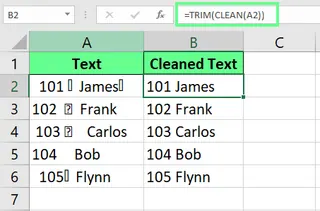
CLEAN()과 SUBSTITUTE()를 사용하여 셀 정리하기. Image by Author.
보시다시피, 수동 방법은 문제를 진단하고 여러 함수를 중첩하는 다단계 과정으로 빠르게 변할 수 있습니다.
방법 2: AI 에이전트를 활용한 스마트한 대안
복잡한 함수를 건너뛰고 원하는 것만 설명할 수 있다면 어떨까요? 그것이 Excelmatic과 같은 AI 기반 도구의 힘입니다.
Excelmatic은 평문 영어 지시를 이해하는 Excel AI 에이전트입니다. CLEAN, TRIM, SUBSTITUTE를 기억하고 결합하는 대신, AI에게 무엇을 할지 간단히 말하기만 하면 됩니다.

Excelmatic으로 동일한, 그리고 더 나은 결과를 얻는 방법은 다음과 같습니다.
- Excelmatic에 Excel 파일을 업로드합니다.

- 간단한 지시사항을 입력합니다. 예를 들어:
A열 데이터를 정리하세요. 모든 숨겨진 문자, 줄 바꿈, 추가 공백을 제거하세요.
- Excelmatic이 모든 것을 처리합니다. AI는 단일 함수도 작성할 필요 없이 인쇄 불가능한 문자, 추가 공백, 줄 바꿈 없는 공백 및 기타 데이터 관련 쓰레기를 자동으로 식별하고 제거합니다.
이 접근 방식은 문제를 진단하거나 어떤 함수 조합이 효과가 있을지 파악할 필요를 없앱니다. 원하는 결과를 명시하기만 하면 AI가 대신 작업을 수행합니다.
직접 비교: 함수 vs. AI
| 기능 | 기존 CLEAN() 함수 |
Excelmatic (AI 에이전트) |
|---|---|---|
| 사용 편의성 | 함수 학습 및 중첩이 필요합니다. | 간단한 평문 명령어입니다. |
| 속도 | 간단한 작업에는 빠르지만, 여러 문제에 대해서는 느리고 복잡합니다. | 간단하고 복잡한 정리 작업 모두에 즉각적인 결과를 제공합니다. |
| 문제 해결 | 사용자가 문제를 진단해야 합니다 (예: CODE() 사용). |
AI가 자동으로 모든 문제를 식별하고 수정합니다. |
| 유연성 | 특정 기능으로 제한되며, 도우미 함수가 필요합니다. | 한 번에 광범위한 데이터 정리 작업을 처리합니다. |
데이터 정리를 위한 모범 사례
어떤 방법을 선택하든 주의하는 것이 현명합니다.
- 우발적인 데이터 손실:
SUBSTITUTE와 같은 수동 함수를 사용할 때는 구체적으로 지정하세요. 광범위한 대체는 실수로 단어를 합치거나 전화번호의 하이픈과 같은 중요한 문자를 제거할 수 있습니다. - 부분 집합 테스트: 수천 행에 함수를 적용하기 전에, 먼저 데이터의 작은 샘플로 테스트하세요. 예상대로 작동하는지 확인하세요. Excelmatic과 같은 AI 도구는 종종 변경 사항의 미리보기를 제공하여 커밋하기 전에 내장된 안전망을 제공합니다.
마지막 생각
CLEAN() 함수는 특정 인쇄 불가능한 문자 세트를 제거하는 데 훌륭한 기본 Excel 도구입니다. TRIM() 및 SUBSTITUTE()와 같은 함수와 결합하면 더 복잡한 데이터 문제를 해결할 수 있지만, 이는 Excel 함수에 대한更深은 이해를 요구합니다.
데이터를 빠르고 효율적으로 정리해야 하는 사용자, 특히 알려지지 않거나 다양한 문제를 다룰 때는 Excelmatic과 같은 AI 기반 솔루션이 게임 체인저입니다. 이는 추측 작업과 복잡성을 제거하여 간단한 지시만으로 완벽하게 정리된 데이터를 얻을 수 있게 합니다.
데이터 정리 워크플로를 간소화할 준비가 되셨나요?
지금 Excelmatic을 사용해 보세요 - 함수나 기술적 전문 지식 없이 간단한 언어 명령어를 사용하여 즉시 완벽하게 정리된 데이터를 얻으세요.
자주 묻는 질문
텍스트가 깨끗한지 또는 인쇄 불가능한 문자가 포함되어 있는지 어떻게 확인할 수 있나요?
함수를 사용하여 인쇄 불가능한 문자를 확인하려면 다음을 사용하세요.
=IF((LEN(C3) - LEN(CLEAN(C3))) > 0, "인쇄 불가능한 문자 있음", "깨끗한 텍스트")
이것은 셀이 CLEAN()이 제거할 수 있는 특정 인쇄 불가능한 문자를 포함하는지 알려줍니다.
숫자에서 인쇄 불가능한 문자를 제거할 수 있나요?
예. 인쇄 불가능한 문자가 숫자를 텍스트로 바꾼 경우, 다음 함수로 정리하고 다시 숫자로 변환할 수 있습니다. C3을 셀 참조로 바꾸세요.
=VALUE(CLEAN(C3))






